Cách quay màn hình iPhone mới nhất, đầy đủ nhất
Tính năng quay màn hình iPhone thực sự rất hữu ích, giúp bạn lưu lại những khoảnh khắc thú vị, hay tạo các clip hướng dẫn sử dụng. Cùng với đó để thu hình có tiếng, sẽ cần thêm một bước nhỏ.
Kể từ khi iOS 11 ra mắt vào năm 2017, Apple đã cho phép người dùng dễ dàng quay video màn hình của họ trong quá trình sử dụng iPhone. Tính năng này thực sự rất hữu ích, giúp bạn lưu lại những khoảnh khắc thú vị, hay tạo các clip hướng dẫn sử dụng cho bạn bè, người thân.
Cách quay video màn hình iPhone
Để cài đặt chức năng quay màn hình iPhone, bạn vào phần Cài đặt => Trung tâm kiểm soát => Tuỳ chỉnh điều khiển (Settings => Control Center => Customize Controls). Sau đó, tìm đến dòng Ghi màn hình (Screen Recording) và ấn vào dấu ” ” để đưa tính năng này vào danh sách bên trên.
Để cài đặt chức năng quay màn hình iPhone, bạn vào phần Settings => Control Center => Customize Controls. Sau đó, tìm đến dòng Screen Recording và ấn vào dấu ” ” để đưa tính năng này vào danh sách bên trên.
Bây giờ khi vuốt mở Trung tâm kiểm soát lên, bạn có thể ấn chọn vào nút Ghi màn hình. Tính năng sẽ đếm ngược 3 – 2 – 1, và màn hình của bạn sẽ được ghi lại.
Bây giờ khi vuốt mở Trung tâm kiểm soát lên, bạn có thể ấn chọn vào nút Ghi màn hình. Tính năng sẽ đếm ngược 3 – 2 – 1, và màn hình của bạn sẽ được ghi lại.
Để dừng ghi màn hình, với iPhone 8 Plus trở xuống thì bạn vuốt Trung tâm kiểm soát lên ấn lại vào nút Quay màn hình. Đối với iPhone X trở lên, bạn ấn vào thời gian ở góc bên trái. Khi một thông báo sẽ hiện lên hỏi bạn muốn dừng quay không, hãy chọn vào Dừng (Stop) ở bên tay phải.
Video đang HOT
Để xem lại video đã quay, bạn có thể vào ứng dụng Ảnh (Photos).
Đối với iPhone X trở lên, bạn ấn vào thời gian ở góc bên trái. Khi một thông báo sẽ hiện lên hỏi bạn muốn dừng quay không, hãy chọn vào Stop ở bên tay phải.
Cách quay màn hình iPhone có tiếng
Sau một thời gian sử dụng, một số người dùng iPhone gặp vấn đề là công cụ quay màn hình sẵn có không thấy thu tiếng. Thực tế công cụ này cũng có chức năng thu tiếng, nhưng lại mặc định tắt và người dùng thì không biết bật lên ở đâu.
Sau khi bật công cụ quay màn hình iOS 11 như hướng dẫn ở trên, trong Control Center sẽ có nút quay màn hình. Nhưng thay vì bấm quay màn hình như thông thường, để có lựa chọn bật thu cả âm thanh thì chúng ta bấm giữ một lúc nút đó, sau đó bấm biểu tượng mic để bật thu âm. Cuối cùng, hãy bấm “Ghi màn hình”.
Thay vì bấm quay màn hình như thông thường, để có lựa chọn bật thu cả âm thanh thì chúng ta bấm giữ một lúc nút đó, sau đó bấm biểu tượng mic để bật thu âm. Cuối cùng, hãy bấm “Ghi màn hình”.
Mẹo cài đặt iPhone để sử dụng tốt hơn
Không làm phiền, mở khóa khi đeo khẩu trang là những tính năng giúp trải nghiệm sử dụng iPhone tốt hơn.
Kích hoạt Không làm phiền . Vào Cài đặt > Không làm phiền rồi bật thủ công, hoặc chọn Theo lịch để kích hoạt theo thời gian định sẵn. Khi được bật, chế độ này sẽ tắt chuông tất cả thông báo trên iPhone. Với cuộc gọi đến, người dùng có thể chọn đổ chuông nếu có cuộc gọi thứ 2 từ cùng một người trong 3 phút, hoặc chỉ nhận cuộc gọi từ những số điện thoại trong danh sách ưa thích, các số khác khi gọi sẽ nhận thông báo "Máy bận".
Thay đổi giao diện cuộc gọi đến . Kể từ iOS 14, màn hình cuộc gọi đến được thu nhỏ khi máy đang bật ứng dụng khác. Theo CNET , một số người cảm thấy khó chịu vì giao diện mới khiến họ vô tình lỡ cuộc gọi do vuốt lên để bỏ qua như thông báo bình thường. Để chuyển giao diện cuộc gọi về toàn màn hình như cũ, vào Cài đặt > Điện thoại > Cuộc gọi đến > chọn Toàn màn hình .. Nếu bạn thường xuyên chơi game, không nên dùng màn hình cuộc gọi đến vì có thể gây gián đoạn.
Hiện nội dung thông báo trên màn hình khóa . Theo mặc định, iPhone với Face ID sẽ ẩn nội dung thông báo trên màn hình khóa, chỉ hiện khi quét khuôn mặt người dùng. Nếu muốn tắt tính năng này, vào Cài đặt > Thông báo > Hiển thị Bản xem trước > chọn Luôn luôn .
Để màn hình chính gọn gàng hơn . iOS 14 được bổ sung tính năng không hiện biểu tượng ứng dụng mới cài lên màn hình chính. Để bật tùy chọn này, vào Cài đặt > Màn hình chính > chọn Chỉ Thư viện ứng dụng . Lúc này, ứng dụng mới cài sẽ xuất hiện trong phần "Đã thêm gần đây" trong màn hình ứng dụng (App Library). Nếu vẫn muốn hiện ứng dụng mới cài lên màn hình chính, chọn Thêm vào màn hình chính .
Cài hình nền theo giao diện sáng/tối . Vào Cài đặt > Hình nền > bật tùy chọn Giao diện tối làm mờ hình nền . Lúc này, hình nền sẽ tối đi nếu iPhone kích hoạt giao diện tối, làm nổi bật widget và các biểu tượng. Người dùng có thể vào Chọn hình nền mới rồi chọn hình có chế độ tối (biểu tượng vòng tròn nửa trắng nửa đen). Những hình nền này sẽ tự thay đổi chế độ sáng/tối dựa trên giao diện được bật.
Giúp chữ trên màn hình dễ đọc hơn . Vào Cài đặt > Màn hình & Độ sáng > Cỡ chữ rồi kéo thanh trượt để chỉnh cỡ chữ sao cho dễ đọc nhất. Người dùng có thể bật tùy chọn Chữ đậm để nhìn rõ chữ hơn.
Tắt tính năng tự chỉnh độ sáng . Theo mặc định, iPhone sẽ tự chỉnh độ sáng màn hình dựa trên môi trường xung quanh. Bạn có thể tắt tính năng này bằng cách vào Cài đặt > Trợ năng > Màn hình & Cỡ chữ > tắt tùy chọn Độ sáng tự động . Giờ đây, độ sáng màn hình sẽ được chỉnh thủ công bằng cách bật Control Center, hoặc vào Cài đặt > Màn hình & Độ sáng > kéo thanh trượt phần Độ sáng .
Kiểm tra quyền riêng tư . Vào Cài đặt > Quyền riêng tư rồi chọn mục cần kiểm tra (hình ảnh, danh bạ, Bluetooth...). Danh sách hiện ra gồm toàn bộ ứng dụng muốn truy cập vào mục đó. Bạn có thể tắt quyền truy cập cho ứng dụng bất kỳ trong danh sách, hoặc giới hạn quyền truy cập cho một số mục (hình ảnh, dữ liệu sức khỏe...).
Tận dụng Control Center . Ngoài tắt/bật Wi-Fi hay chỉnh nhạc, người dùng có thể bổ sung nhiều phím tắt vào Control Center để thao tác nhanh hơn. Vào Cài đặt > Trung tâm điều khiển . Nhấn dấu cộng () để thêm các phím tắt cần thiết vào Control Center, hoặc dấu trừ ( - ) để xóa chúng.
Mở khóa iPhone khi đeo khẩu trang . Phiên bản iOS 14.5 được bổ sung tùy chọn sử dụng Apple Watch để mở khóa iPhone khi người dùng đeo khẩu trang. Vào Cài đặt > Face ID & Mật mã > Mở khóa với Apple Watch > chọn đồng hồ muốn sử dụng. Khi bật tùy chọn này, iPhone sẽ tự động mở khóa khi người dùng đeo Apple Watch. Lưu ý rằng Apple Watch cần được mở khóa và kích hoạt tính năng phát hiện chuyển động cổ tay.
Tắt 5G khi không cần thiết . iPhone 12 là smartphone đầu tiên của Apple hỗ trợ 5G. Tuy nhiên, không phải khu vực nào cũng phủ sóng 5G, hoặc người dùng có nhu cầu bật thường xuyên. Nếu không cần thiết, người dùng iPhone 12 có thể tắt chế độ 5G bằng cách vào Cài đặt > Di động > Tùy chọn dữ liệu di động > Thoại & dữ liệu rồi chọn LTE . Với tùy chọn này, thiết bị sẽ luôn sử dụng mạng 4G để tiết kiệm pin.
Apple đính chính: Người dùng iPhone vẫn sẽ không thể thay đổi trình phát nhạc mặc định  Đây là một sự hiểu nhầm tai hại của những người dùng iOS 14.5 Beta. Trên thực tế đây là một thuật toán nhằm giúp Siri học hỏi sở thích sử dụng ứng dụng của người dùng, chứ không phải là tính năng cho phép người dùng lựa chọn trình phát mặc định như nhiều người đồn đoán. Sau động thái cho phép...
Đây là một sự hiểu nhầm tai hại của những người dùng iOS 14.5 Beta. Trên thực tế đây là một thuật toán nhằm giúp Siri học hỏi sở thích sử dụng ứng dụng của người dùng, chứ không phải là tính năng cho phép người dùng lựa chọn trình phát mặc định như nhiều người đồn đoán. Sau động thái cho phép...
 Lễ đưa tang Kim Sae Ron: Mẹ ruột đi không vững trong giờ phút cuối cùng, dàn sao nghẹn ngào tiễn biệt01:06
Lễ đưa tang Kim Sae Ron: Mẹ ruột đi không vững trong giờ phút cuối cùng, dàn sao nghẹn ngào tiễn biệt01:06 Nam Thư bị chỉ trích vì mặc trang phục phản cảm, hớ hênh ngay trên thảm đỏ00:21
Nam Thư bị chỉ trích vì mặc trang phục phản cảm, hớ hênh ngay trên thảm đỏ00:21 Lý Nhã Kỳ sau khi lộ bức ảnh xồ xề gây sốc: "Có thế lực nào đứng sau những trò ác ý này không?"00:33
Lý Nhã Kỳ sau khi lộ bức ảnh xồ xề gây sốc: "Có thế lực nào đứng sau những trò ác ý này không?"00:33 Pha sang đường vỏn vẹn 16 giây của chiếc xe máy khiến hàng loạt phương tiện chao đảo00:16
Pha sang đường vỏn vẹn 16 giây của chiếc xe máy khiến hàng loạt phương tiện chao đảo00:16 Thảm đỏ hot nhất hôm nay: Lý Nhã Kỳ xuất hiện với visual lạ hoắc, một sao nữ Gen Z khoe vòng 1 đẹp ná thở01:49
Thảm đỏ hot nhất hôm nay: Lý Nhã Kỳ xuất hiện với visual lạ hoắc, một sao nữ Gen Z khoe vòng 1 đẹp ná thở01:49 Khả Như vào vai quỷ dữ, ăn thịt sống trong phim kinh dị02:29
Khả Như vào vai quỷ dữ, ăn thịt sống trong phim kinh dị02:29 Thách thức nhà vô địch thế giới, võ sĩ Trung Quốc bị đánh sưng mặt02:18
Thách thức nhà vô địch thế giới, võ sĩ Trung Quốc bị đánh sưng mặt02:18 Cindy Lư đáp trả khi bị nói ngoại tình, là nguyên nhân khiến Hoài Lâm tụt dốc không phanh00:18
Cindy Lư đáp trả khi bị nói ngoại tình, là nguyên nhân khiến Hoài Lâm tụt dốc không phanh00:18 Ngoại hình gây sốc của G-Dragon00:19
Ngoại hình gây sốc của G-Dragon00:19 Đòn giáng của ông Trump vào Ukraine trước ngưỡng cửa đàm phán với Nga09:07
Đòn giáng của ông Trump vào Ukraine trước ngưỡng cửa đàm phán với Nga09:07 Nhan sắc con gái Lee Dong Gun (Chuyện Tình Paris) gây sốc00:40
Nhan sắc con gái Lee Dong Gun (Chuyện Tình Paris) gây sốc00:40Tin đang nóng
Tin mới nhất

Các 'siêu phẩm' điện thoại sẽ gây bão trong năm 2023

Apple sản xuất MacBook ở Việt Nam giữa năm 2023 sau AirPods, Apple Watch, iPad

Vì sao ngày càng nhiều người mua thiết bị Apple tân trang?

Cách Samsung dần khiến Galaxy Z Flip4 trở nên gần gũi hơn với giới trẻ

MacBook Air M1 chỉ còn 21,79 triệu đồng

Không muốn laptop hỏng khi bị đổ nước vào, đây là dòng máy mà bạn cần

OPPO Find N2 Flip sẽ sớm có mặt tại Việt Nam

Smartphone mạnh bậc nhất thế giới, sạc 80W,màn hình 144Hz, giá rẻ bất ngờ

Ảnh chi tiết Vivo Y02: Pin 5.000 mAh, RAM 23 GB, giá 2,79 triệu đồng tại Việt Nam

Apple có thể sản xuất Mac Pro tại Việt Nam

Công bố ngày ra mắt chính thức OnePlus 11

Oppo ra bộ đôi smartphone gập Find N2
Có thể bạn quan tâm

Chồng cũ Từ Hy Viên chính thức tái xuất với thái độ gây xôn xao, cuộc chiến giành gia tài căng nhất Cbiz bắt đầu
Sao châu á
13:33:57 21/02/2025
Cách tẩy da chết an toàn cho người da dầu mụn
Làm đẹp
13:26:46 21/02/2025
Ngôi làng ở Philippines thưởng tiền mặt để dân bắt muỗi ngăn dịch sốt xuất huyết
Thế giới
13:21:42 21/02/2025
Vợ chồng MC Quyền Linh phản ứng thế nào khi xem Lọ Lem phản pháo antifan?
Sao việt
13:20:32 21/02/2025
Tháng 3 "bùng nổ" tài lộc: Top 3 chòm sao thăng hoa sự nghiệp, "tiền vào như nước"!
Trắc nghiệm
12:23:12 21/02/2025
Vẻ đẹp của loài ốc xoắn vách quý hiếm ở Việt Nam
Lạ vui
12:17:36 21/02/2025
Các biện pháp khắc phục tại nhà cho bệnh vảy nến
Sức khỏe
12:10:41 21/02/2025
Lên đồ 'cực chất' ngày hè với quần shorts
Thời trang
12:03:47 21/02/2025
Dấu mốc chưa từng có trong lịch sử điện ảnh Mỹ
Hậu trường phim
11:47:51 21/02/2025
Dàn WAGs Việt ai kiếm tiền giỏi nhất: Chu Thanh Huyền "flex"cả tỷ, hai ái nữ cựu chủ tịch Sài Gòn FC còn đỉnh hơn
Sao thể thao
11:43:38 21/02/2025
 iOS 14.5 đem tính năng mới lên iPhone
iOS 14.5 đem tính năng mới lên iPhone Poster của Xiaomi Mi 11 Ultra gây sốc với thách thức danh hiệu Vua Android
Poster của Xiaomi Mi 11 Ultra gây sốc với thách thức danh hiệu Vua Android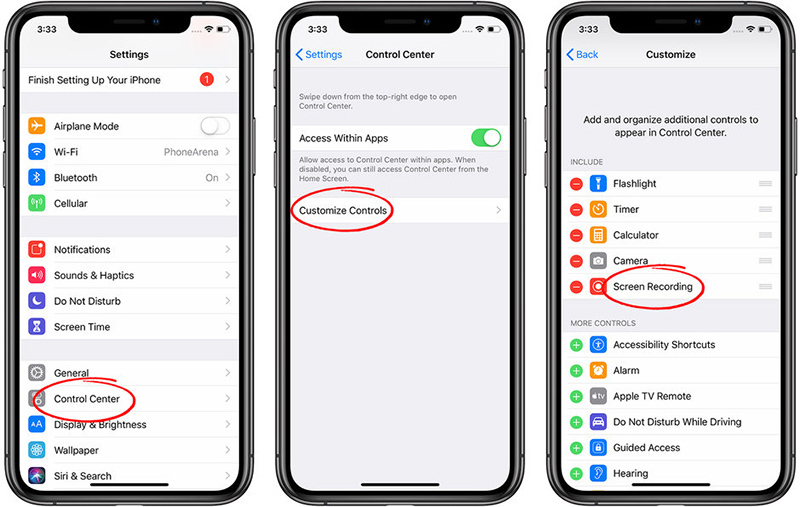
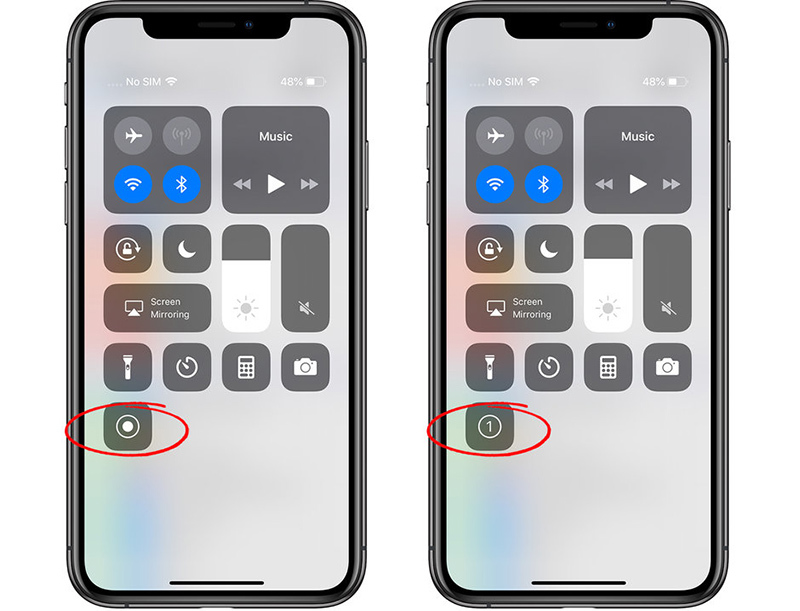
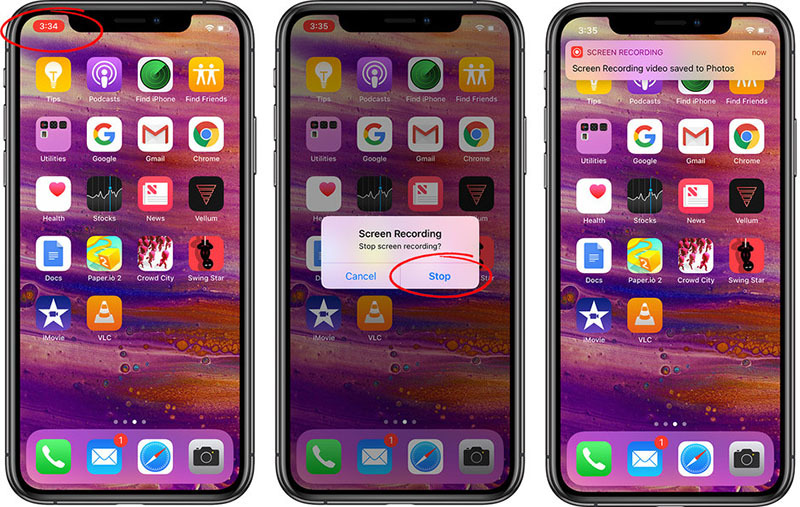

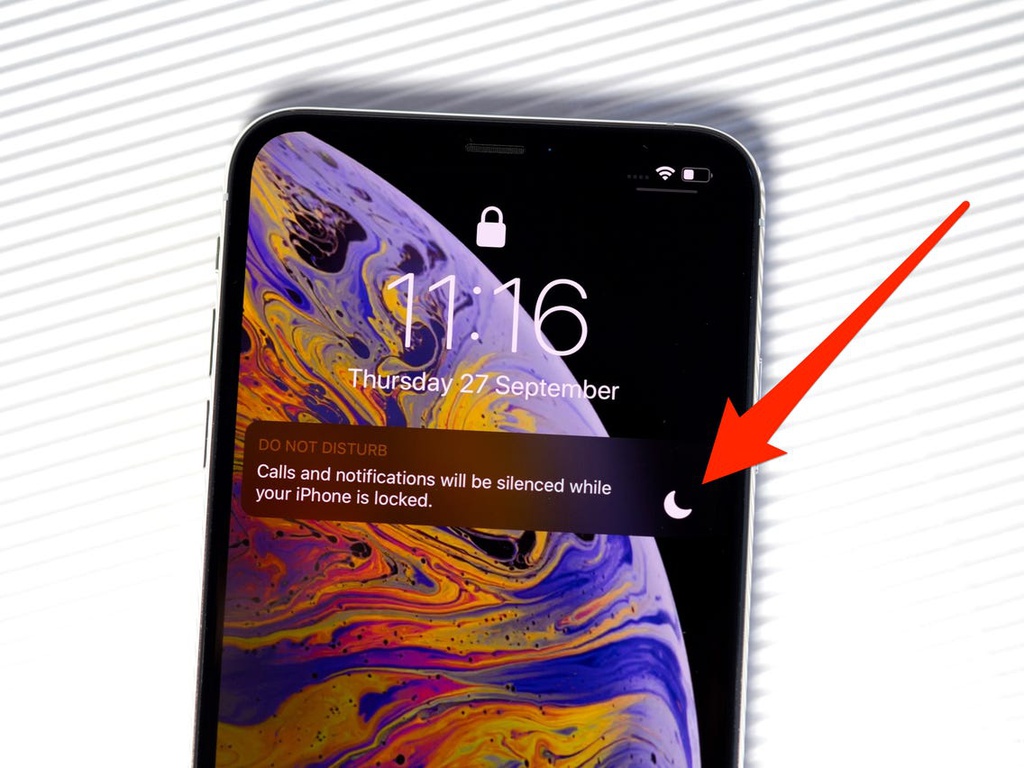
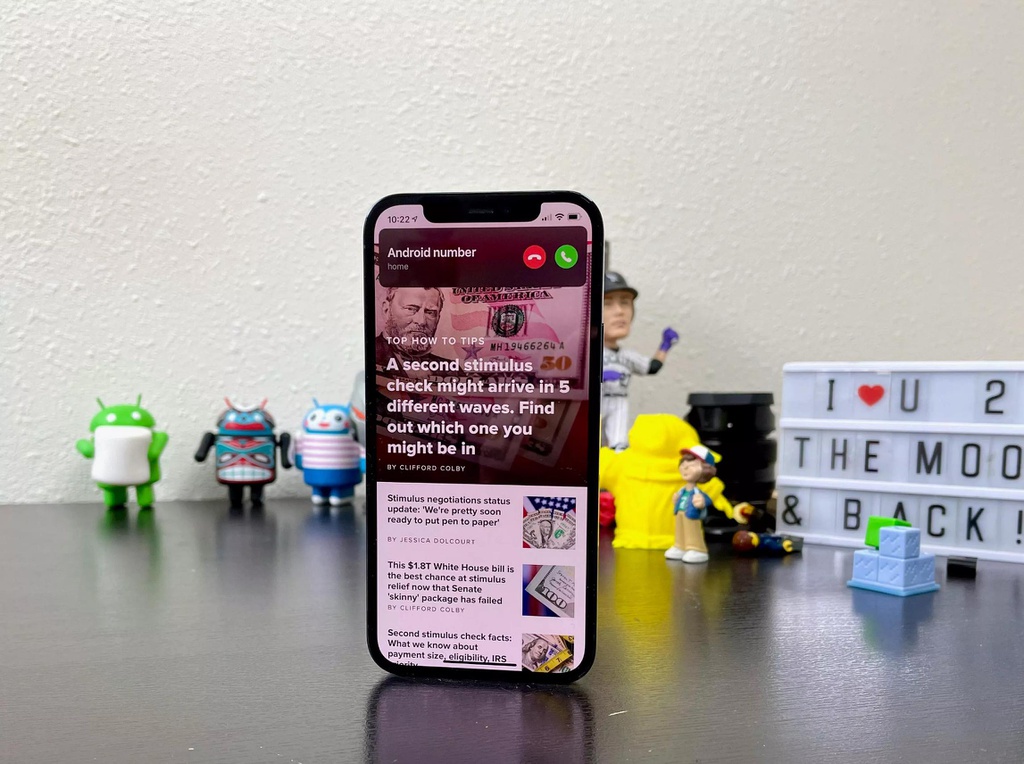
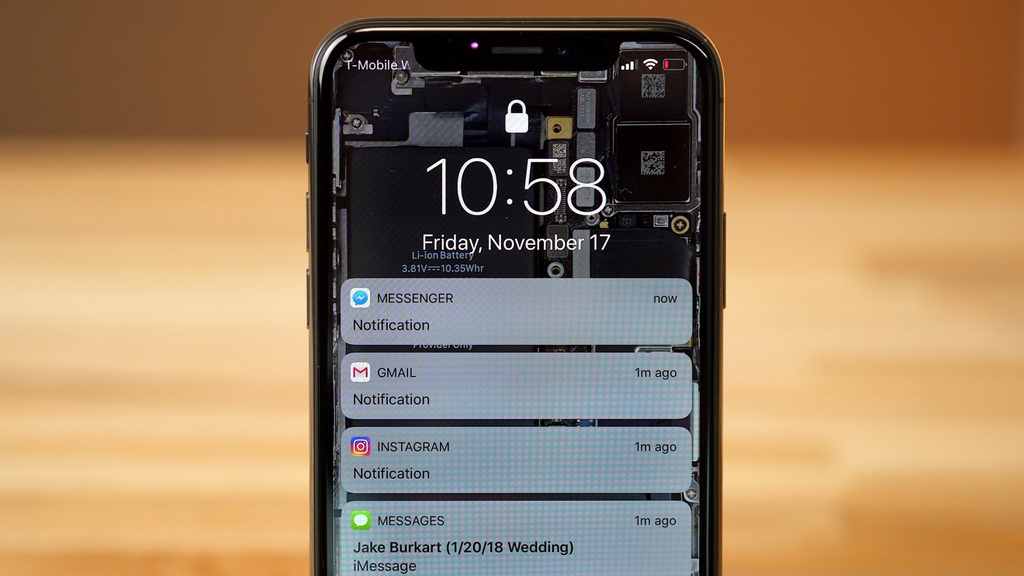

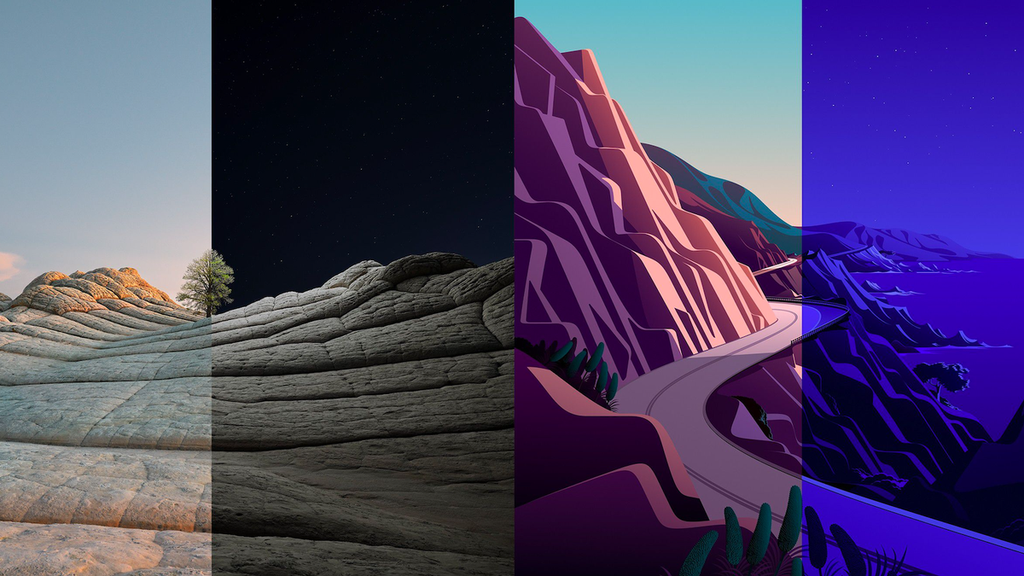
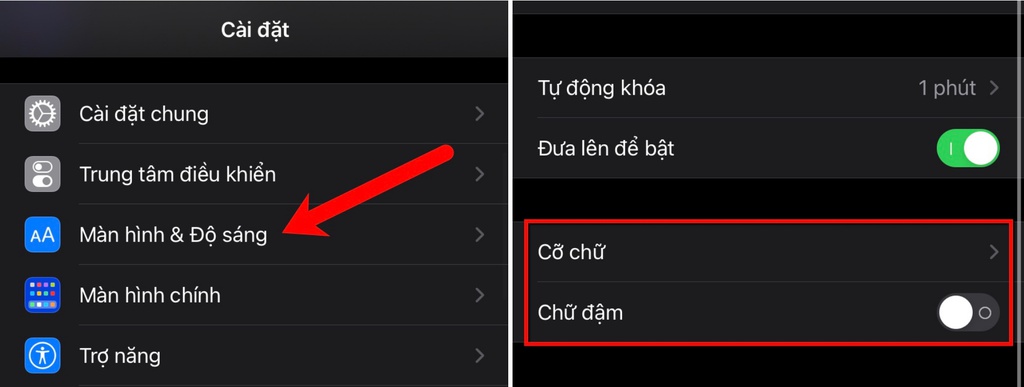

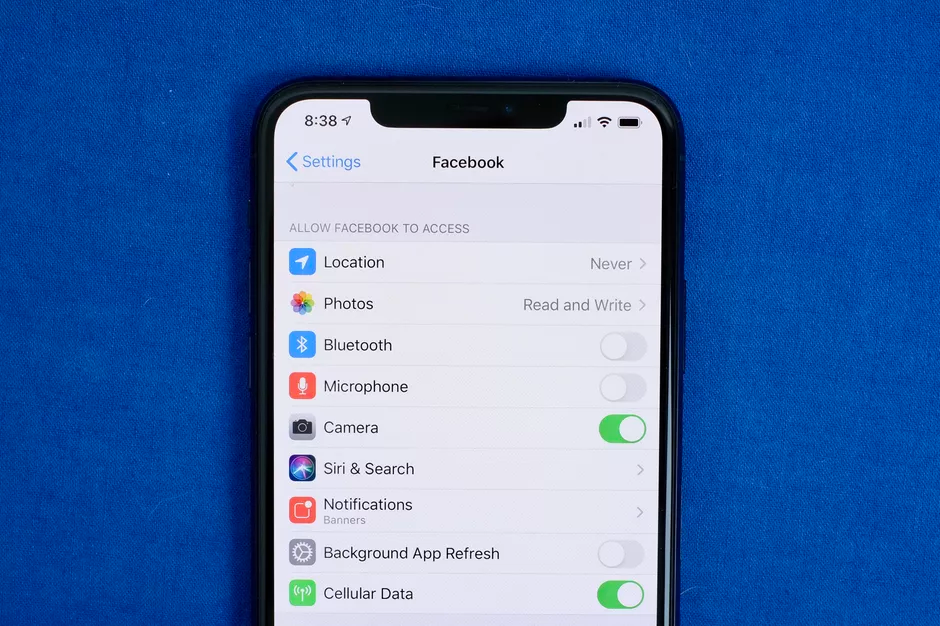


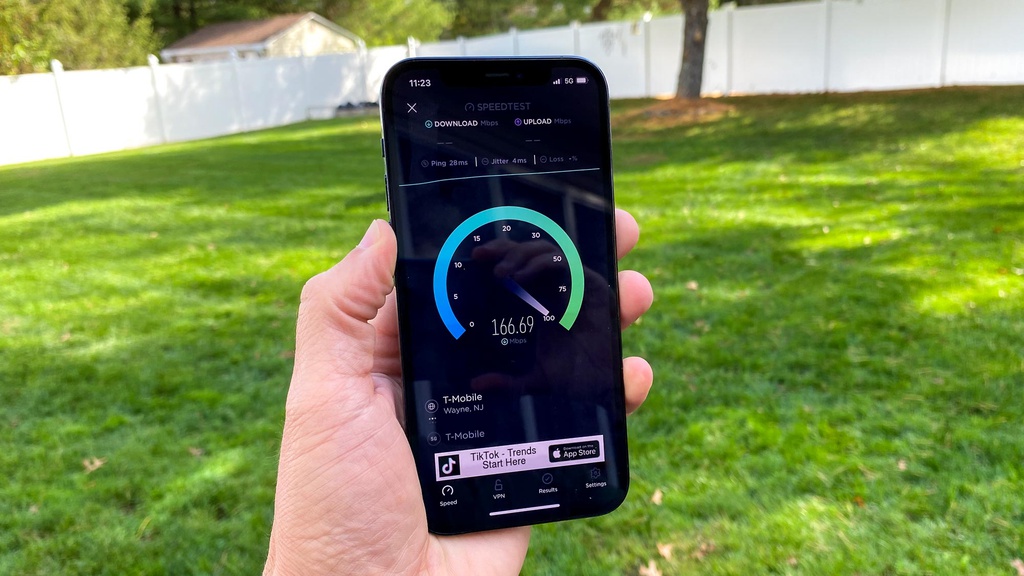

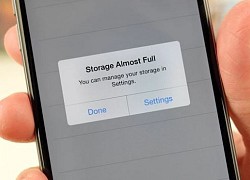
 Dùng iPhone lâu năm, tôi mới biết đến tính năng này
Dùng iPhone lâu năm, tôi mới biết đến tính năng này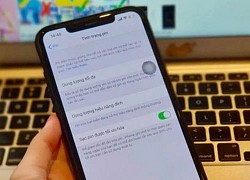 Apple khuyên người dùng hãy bật tính năng này để giúp pin iPhone bền hơn
Apple khuyên người dùng hãy bật tính năng này để giúp pin iPhone bền hơn Quá chán tai thỏ trên iPhone, đây là mẹo hay biến nó thành tai mèo, tai gấu siêu hay ho
Quá chán tai thỏ trên iPhone, đây là mẹo hay biến nó thành tai mèo, tai gấu siêu hay ho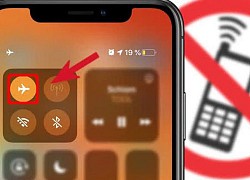 Mẹo bật, tắt "Chế độ máy bay" tự động theo khung giờ nhất định trên iPhone
Mẹo bật, tắt "Chế độ máy bay" tự động theo khung giờ nhất định trên iPhone Vụ thi thể không nguyên vẹn: Lời khai rợn người của gã chồng giết vợ
Vụ thi thể không nguyên vẹn: Lời khai rợn người của gã chồng giết vợ Một phụ nữ bị bố của người tình thuê côn đồ tạt axit, đánh gãy chân
Một phụ nữ bị bố của người tình thuê côn đồ tạt axit, đánh gãy chân Mẹ chồng mới mất, anh chị chồng hả hê nhận phần lớn tài sản, tôi liền đưa ra tờ giấy khiến cả nhà im bặt vì sốc
Mẹ chồng mới mất, anh chị chồng hả hê nhận phần lớn tài sản, tôi liền đưa ra tờ giấy khiến cả nhà im bặt vì sốc Mẹ chồng cho tiền để tôi đi trữ đông trứng, chị dâu ghen tị phản đối khiến bố chồng phải lên tiếng bằng món quà bất ngờ
Mẹ chồng cho tiền để tôi đi trữ đông trứng, chị dâu ghen tị phản đối khiến bố chồng phải lên tiếng bằng món quà bất ngờ Cả nhà hối thúc chị gái "đi bước nữa", chị thủng thẳng đáp trả một câu mà ai cũng cứng họng, chẳng dám hé răng nửa lời
Cả nhà hối thúc chị gái "đi bước nữa", chị thủng thẳng đáp trả một câu mà ai cũng cứng họng, chẳng dám hé răng nửa lời Sao Việt 21/2: Tóc Tiên kỷ niệm 5 năm cưới, Hồ Ngọc Hà đẹp sang chảnh
Sao Việt 21/2: Tóc Tiên kỷ niệm 5 năm cưới, Hồ Ngọc Hà đẹp sang chảnh Cựu cán bộ cảng vụ hàng không lừa đảo xin việc vào sân bay
Cựu cán bộ cảng vụ hàng không lừa đảo xin việc vào sân bay Mờ mắt vì tiền, buông lỏng quản lý (Kỳ 1)
Mờ mắt vì tiền, buông lỏng quản lý (Kỳ 1) Taxi đi nhầm đường, nữ sinh nhảy ra khỏi xe vì tưởng mình bị bắt cóc rồi bị đâm tử vong: Tòa tuyên án ra sao với tài xế?
Taxi đi nhầm đường, nữ sinh nhảy ra khỏi xe vì tưởng mình bị bắt cóc rồi bị đâm tử vong: Tòa tuyên án ra sao với tài xế? 'Diễn viên Đình Thế mất ở tuổi 22 mà không kịp nói lời trăng trối'
'Diễn viên Đình Thế mất ở tuổi 22 mà không kịp nói lời trăng trối' Thảm cảnh của ác nữ đẹp nhất màn ảnh: Nghèo túng đến nỗi phải nhặt đồ ăn thừa, nhan sắc tụt dốc thê thảm không nhận ra
Thảm cảnh của ác nữ đẹp nhất màn ảnh: Nghèo túng đến nỗi phải nhặt đồ ăn thừa, nhan sắc tụt dốc thê thảm không nhận ra Vụ bé gái 5 tháng tuổi tử vong ở Hà Nội: Người phụ nữ trông trẻ khai gì?
Vụ bé gái 5 tháng tuổi tử vong ở Hà Nội: Người phụ nữ trông trẻ khai gì? Trước khi qua đời, Kim Sae Ron lên sân thượng khóc nức nở vì lời xin lỗi muộn màng từ phóng viên Hàn
Trước khi qua đời, Kim Sae Ron lên sân thượng khóc nức nở vì lời xin lỗi muộn màng từ phóng viên Hàn Truy tố người mẫu lai Đinh Nhikolai tàng trữ trái phép chất ma túy
Truy tố người mẫu lai Đinh Nhikolai tàng trữ trái phép chất ma túy TP.HCM: Nam thanh niên rơi lầu 4 chung cư trong tình trạng không mặc quần áo
TP.HCM: Nam thanh niên rơi lầu 4 chung cư trong tình trạng không mặc quần áo Hot nhất Weibo: Lưu Diệc Phi và nam thần kém tuổi bị khui tin hẹn hò với loạt bằng chứng khó chối cãi
Hot nhất Weibo: Lưu Diệc Phi và nam thần kém tuổi bị khui tin hẹn hò với loạt bằng chứng khó chối cãi Hoa hậu Hoàn vũ Catriona Gray chia tay hôn phu sau 5 năm, danh tính "trà xanh" lộ diện?
Hoa hậu Hoàn vũ Catriona Gray chia tay hôn phu sau 5 năm, danh tính "trà xanh" lộ diện? Hot nhất phòng vé lúc này: 1 phim Việt mới chiếu nửa ngày đã có doanh thu ăn đứt 18 đối thủ cộng lại
Hot nhất phòng vé lúc này: 1 phim Việt mới chiếu nửa ngày đã có doanh thu ăn đứt 18 đối thủ cộng lại